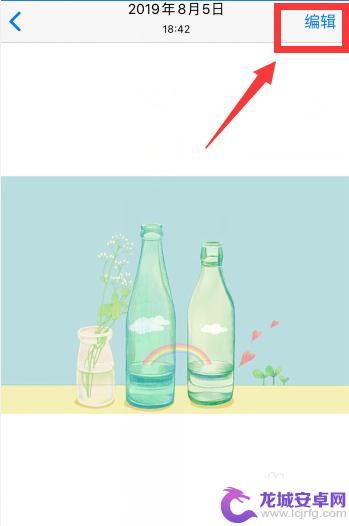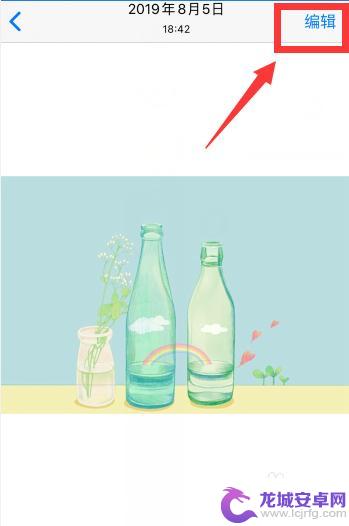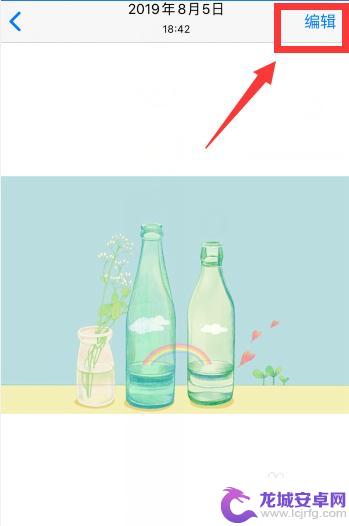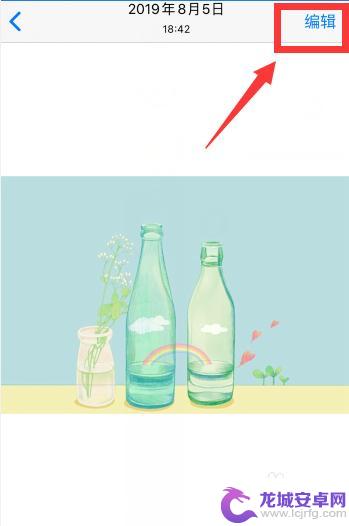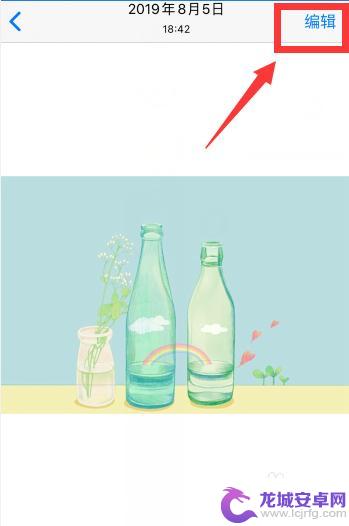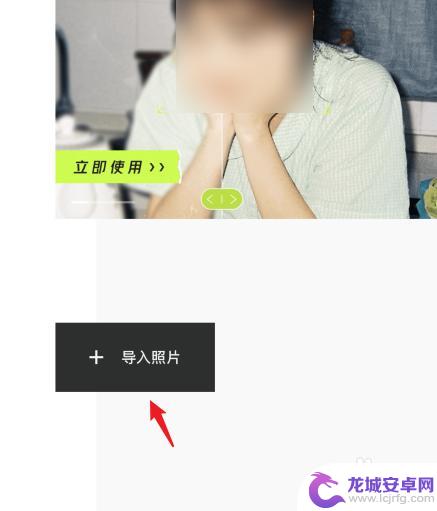苹果手机怎样翻转图片 iPad上怎样把照片镜面翻转
在现代社会中苹果手机和iPad已成为我们生活中不可或缺的工具,它们不仅提供了通信和娱乐的功能,还具备了强大的拍摄和编辑照片的能力。有时候我们在拍摄或保存照片时可能会遇到需要翻转或镜面翻转的情况。苹果手机怎样翻转图片?iPad上又如何实现照片的镜面翻转呢?本文将为大家详细介绍这两个问题的解决方法。
iPad上怎样把照片镜面翻转
方法如下:
1.苹果手机中,进入相册,点击需要翻转的图片打开,点击右上角“编辑”
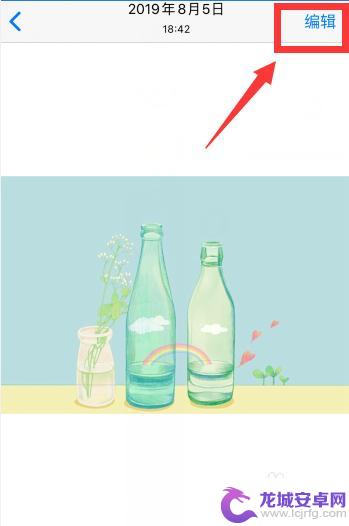
2.等待载入图片

3.点击底部裁剪图标
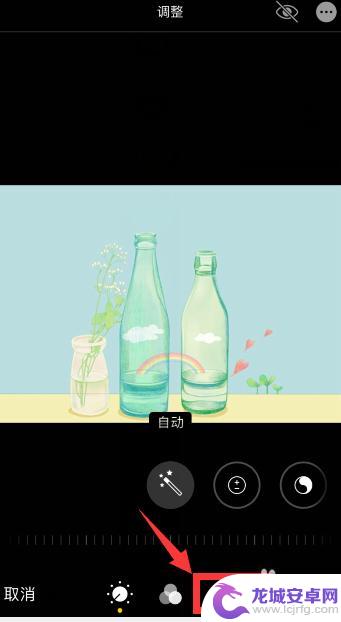
4.点击左上角第一个图标(即翻转图标)
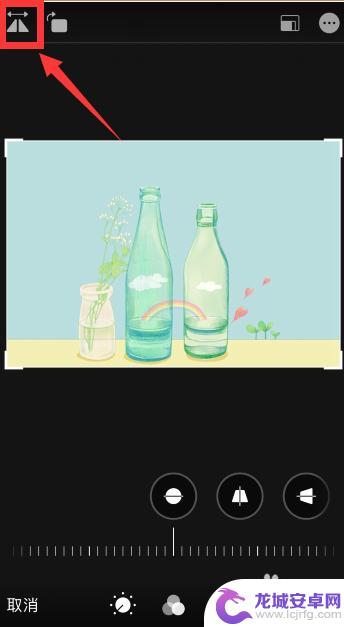
5.可以看到图片就进行了翻转
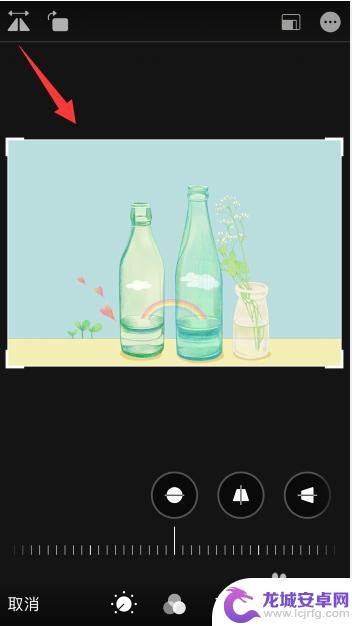
6.点击左上角第二个图标可以进行旋转
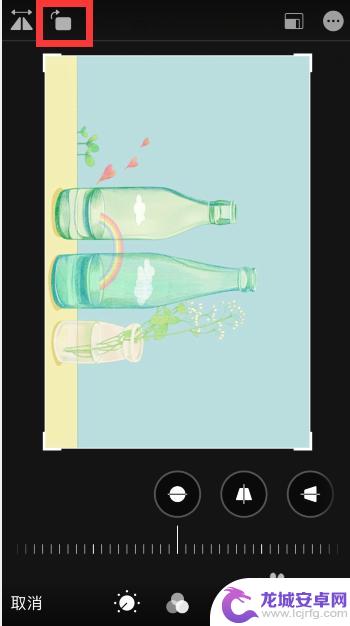
7.总结
1、苹果手机相册中,打开需要翻转的图片。点击右上角“编辑”,等待载入图片
2、点击底部裁剪图标,点击左上角第一个图标(即翻转图标)即可翻转
3、点击左上角第二个图标可以进行旋转
以上就是苹果手机如何翻转图片的全部内容,如果你遇到这种问题,可以尝试按照以上方法解决,希望对大家有所帮助。
相关教程
-
苹果手机图片镜面怎么翻转 iPhone照片怎么做镜像翻转
苹果手机的摄像功能一直备受用户喜爱,但有时候我们想要对拍摄出来的照片进行一些特殊处理,比如镜像翻转,苹果手机图片镜面怎么翻转呢?其实很简单,只需打开照片编辑功能,选择镜像翻转选...
-
苹果手机图像翻转怎么设置 ios怎么用相册照片镜面翻转
苹果手机的相册照片镜面翻转功能是一项非常实用的功能,通过简单的操作,用户可以轻松实现对照片的镜面翻转,在iOS系统中,打开相册后,选择要编辑的照片,然后点击编辑按钮,在编辑界面...
-
苹果手机看朋友圈图片翻转 iOS照片怎么进行镜面翻转
苹果手机是很多人日常生活中不可或缺的一部分,而在使用iOS系统时,有时候我们需要对照片进行一些特殊处理,比如镜面翻转,在查看朋友圈图片时,有时候我们可能会发现照片需要进行镜面翻...
-
苹果手机照片如何翻页设置 iOS照片如何进行镜面翻转
苹果手机作为一款功能强大、操作便捷的智能手机,其独特的照片翻页设置和镜面翻转功能无疑给用户带来了更多的使用乐趣和便利,在iOS系统中,苹果手机的照片翻...
-
图片怎么翻转镜像苹果手机 iPhone怎样实现照片镜面翻转
如今,随着科技的不断发展,手机已经成为我们生活中不可或缺的一部分,而苹果手机 iPhone 更是备受广大消费者的追捧和喜爱。除了其出色的性能和智能功能...
-
手机怎么翻转照片 手机图片镜像翻转方法
手机已成为我们生活中不可或缺的一部分,每天都会拍摄大量的照片,有时候我们可能会遇到一些问题,比如拍摄后的照片出现了镜像翻转的情况。这种情况下,我们就需要学会如何翻转照片,以确保...
-
如何用语音唤醒苹果6手机 苹果手机语音唤醒功能怎么开启
苹果6手机拥有强大的语音唤醒功能,只需简单的操作就能让手机立即听从您的指令,想要开启这项便利的功能,只需打开设置,点击Siri和搜索,然后将允许Siri在锁定状态下工作选项打开...
-
苹果x手机怎么关掉 苹果手机关机关不掉解决方法
在我们日常生活中,手机已经成为了我们不可或缺的一部分,尤其是苹果X手机,其出色的性能和设计深受用户喜爱。有时候我们可能会遇到一些困扰,比如无法关机的情况。苹果手机关机关不掉的问...
-
如何查看苹果手机详细信息 苹果手机如何查看详细设备信息
苹果手机作为一款备受瞩目的智能手机,拥有许多令人称赞的功能和设计,有时我们可能需要查看更详细的设备信息,以便更好地了解手机的性能和配置。如何查看苹果手机的详细信息呢?通过一些简...
-
手机怎么把图片保存到u盘 手机照片传到U盘教程
在日常生活中,我们经常会遇到手机存储空间不足的问题,尤其是拍摄大量照片后,想要将手机中的照片传输到U盘中保存是一个很好的解决办法。但是许多人可能不清楚如何操作。今天我们就来教大...